Cara Merakam Podcast pada Komputer, iPhone dan Android
Anda mungkin menyedari bahawa, semakin banyak orang mendengar podcast daripada sebelumnya. Adakah anda mahu merakam podcast atau memulakan podcast anda sendiri? Cara merakam podcast?
Semua jenis podcast menyediakan cara mudah untuk mendapatkan berita harian atau tetap berhibur semasa memandu, bersenam, dan banyak lagi. Pada masa kini, terdapat banyak podcast yang sangat baik mengenai muzik, filem, sejarah, budaya pop, dan banyak lagi yang ditawarkan di internet untuk anda dengarkan. Adakah anda mahu membuat rakaman podcast?

Sekiranya anda ingin memulakan podcast anda sendiri, atau ingin menyimpan beberapa podcast yang popular, anda memerlukan perakam podcast yang bagus untuk melakukannya. Terdapat banyak program rakaman yang boleh anda gunakan untuk merakam podcast. Di sini dalam catatan ini, kami akan menunjukkan kepada anda 3 cara mudah untuk membuat rakaman podcast di komputer, iPhone, iPad atau telefon Android anda.

Bahagian 1. Cara Merakam Podcast pada Mac atau PC
Sama ada anda mahu memulakan dan memulakan podcast anda sendiri, atau merakam podcast menarik dari beberapa laman web hosting podcast dalam talian, anda boleh bergantung pada perisian rakaman podcast yang popular, Perakam Skrin untuk berbuat demikian.
Perakam Skrin direka khas untuk menangkap apa sahaja yang dipaparkan di komputer anda. Ia membolehkan anda merakam podcast terus dari kad audio sistem. Selepas rakaman podcast, anda boleh memilih untuk menyimpan podcast yang dirakam dalam format audio yang popular termasuk MP3, AAC, M4A, dan banyak lagi.
- Rakam podcast dari mana-mana platform podcast dengan kualiti suara yang tinggi.
- Tangkap trek audio yang dimainkan di komputer dari kad audio sistem atau mikrofon.
- Rakam sebarang muzik streaming, video dalam talian, mesyuarat, permainan 2D / 3D, panggilan dan banyak lagi.
- Ciri penyuntingan yang hebat dan teknologi percepatan yang maju

Langkah 1: Semasa anda ingin merakam podcast, anda harus memuat turun percuma dan memasang rakaman podcast semua ciri ini terlebih dahulu. Ini membolehkan anda merakam podcast pada Mac dan PC Windows. Di sini anda boleh memasang versi yang sesuai berdasarkan sistem anda.
Langkah 2: Buka perakam podcast ini dan kemudian pilih Perakam audio ciri untuk merakam podcast. Seperti yang anda lihat, perakam podcast ini juga memberi anda Perakam video dan Tangkapan skrin fungsi.

Langkah 3: Sebelum memulakan rakaman podcast, anda boleh memilih sumber rakaman audio mengikut keperluan anda. Anda boleh mematikan Mikrofon dan menghidupkan Suara Sistem untuk mengelakkan bunyi latar.

Langkah 4: Selepas itu, anda boleh mengklik REC butang untuk memulakan proses rakaman podcast. Apabila anda mahu menghentikannya, anda hanya boleh klik pada Berhenti butang.

Langkah 5: Anda akan dipandu ke tetingkap pratonton untuk memeriksa audio podcast yang ditangkap sebaik sahaja anda menghentikan rakaman. Semasa langkah ini, anda boleh mengedit fail rakaman podcast. Kemudian anda boleh mengklik Jimat butang untuk menyimpannya sebagai MP3 fail di komputer anda.

Ambil ini Perakam MP3 dan anda dapat memahami muzik dari laman streaming video tersebut tanpa kerumitan.
Bahagian 2. Cara Merakam Podcast pada iPhone dan iPad
Sekiranya anda pengguna iOS dan ingin merakam podcast pada iPhone atau iPad, anda boleh bergantung pada aplikasi rakaman suara terbina dalam, Memo Suara. Panduan berikut akan menunjukkan kepada anda cara membuat rakaman audio cepat untuk podcast anda dengan aplikasi Memo Suara.
Langkah 1: Untuk merakam podcast pada iPhone, pertama-tama anda dapat membuka aplikasi Memo Suara di atasnya.
Langkah 2: Apabila anda mempunyai topik yang baik yang ingin anda bincangkan, anda boleh mengklik warna merah Rekod butang untuk memulakan rakaman podcast anda.
Langkah 3: Selepas merakam, anda dibenarkan memainkan langsung trek audio yang ditangkap dan mengeditnya. Audio podcast yang dirakam akan disimpan dalam format M4A. Anda boleh mengganti sebahagian audio podcast yang dirakam dengan bebas, memotongnya, menghapus mana-mana bahagian audio, membagikannya dan banyak lagi.
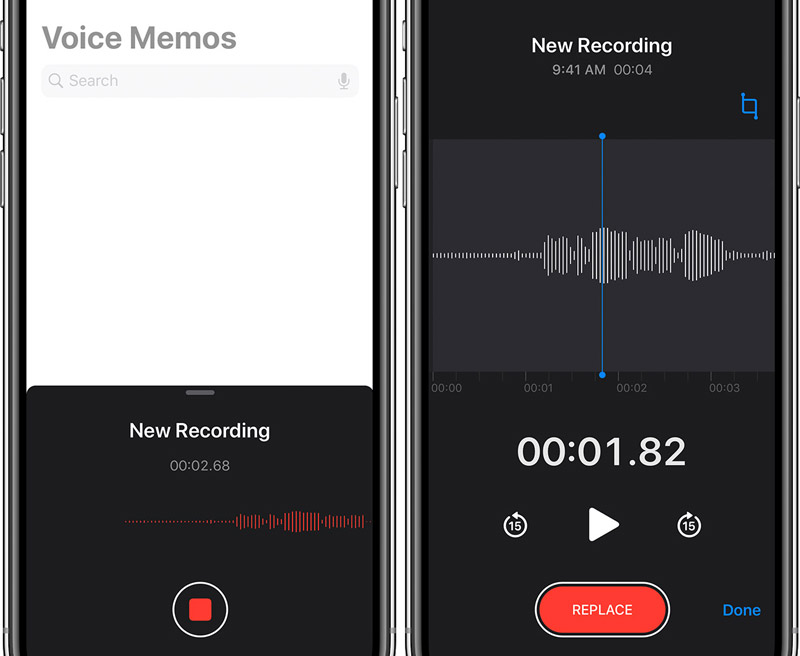
Langkah 4: Apabila anda mendapat audio podcast yang anda benar-benar berpuas hati, anda boleh mengklik ikon tiga titik dan memilih Berkongsi ciri untuk memuat naik podcast anda kepada orang lain atau beberapa platform hosting podcast yang popular.
Sekiranya anda ingin meningkatkan kualiti suara anda, anda boleh memilih untuk melabur dalam mikrofon luaran. Ia dapat menangkap suara anda dengan kualiti yang lebih tinggi.
Lebih banyak kaedah untuk rakaman pada iPhone boleh didapati di sini.
Bahagian 3. Cara Merakam Podcast pada Telefon Android
Sekiranya anda menggunakan telefon Android dan mencari penyelesaian rakaman mudah alih yang boleh anda gunakan untuk merakam podcast, anda boleh bergantung pada beberapa aplikasi rakaman podcast pihak ketiga untuk membantu anda memulakan podcast dengan mudah. Sekiranya anda tidak tahu mana yang harus anda gunakan, di sini kami mengambil aplikasi rakaman podcast yang popular, Podbean sebagai contoh untuk menunjukkan cara merakam podcast pada telefon Android.
Podbean aplikasi podcast adalah salah satu aplikasi pemain podcast teratas yang membolehkan anda mengakses berjuta-juta saluran podcast termasuk rangkaian teratas seperti BBC, NPR, CBC, The New York Times, This American Life dan banyak lagi. Lebih-lebih lagi, ini adalah perakam audio all-in-one dan pembuat podcast untuk anda membuat podcast dengan mudah. Terdapat muzik latar yang kaya, pelbagai kesan bunyi dan ciri pengeluaran pasca yang hebat yang ditawarkan untuk anda.
Langkah 1: Pertama, anda harus pergi ke Google Play Store untuk memasang dan membuka aplikasi Podbean Podcast ini secara percuma di telefon Android anda.
Langkah 2: Apabila anda ingin merakam podcast anda sendiri, anda boleh memilih ciri rakaman dan kemudian ketik butang rakam untuk memulakan proses rakaman podcast. Anda diberi kawalan penuh rakaman.
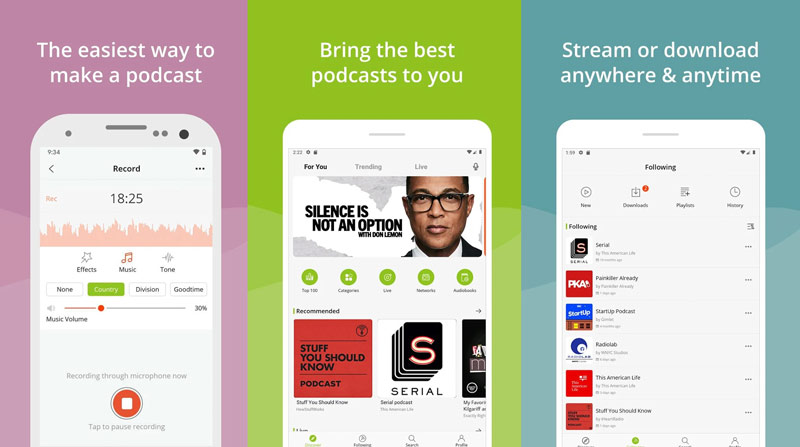
Langkah 3: Selepas rakaman podcast, anda dapat mengedit audio yang diambil mengikut keperluan anda. Anda boleh menambahkan muzik latar, kesan dan nada untuk meningkatkan kualiti podcast anda.
Ke skrin tangkapan pada Android, anda boleh mendapatkan penyelesaiannya di sini.
Bahagian 4. Soalan Lazim Rakaman Podcast
Soalan 1. Adakah terdapat laman web hosting podcast yang baik?
Terdapat banyak platform hosting podcast yang berbeza yang ditawarkan di internet. Beberapa laman web hosting podcast terbaik adalah Buzzsprout, Captivate, Transistor, Castos, Podbean, Simplecast, dan Resonate dan sebagainya.
Soalan 2. Bolehkah anda menggunakan Zoom untuk merakam podcast?
Ya, anda boleh bergantung pada Zoom untuk menangkap podcast. Zum dapat membantu anda merakam podcast melalui mikrofon atau pembesar suara. Anda boleh menggunakan ciri rakaman di Zoom untuk menangkap panggilan anda dan kemudian membuat podcast dengan mudah. Belajar cara merakam mesyuarat Zum di sini.
Soalan 3. Peralatan apa yang diperlukan untuk podcasting?
Untuk membuat podcast, anda memerlukan mikrofon USB. Anda boleh memasangkannya ke peranti mudah alih anda untuk menangkap podcast. Sekiranya anda mempunyai banyak orang atau anda mahukan lebih banyak fleksibiliti, anda juga memerlukan lebih banyak mikrofon dengan output XLR.
Kesimpulannya
Cara merakam podcast? Setelah membaca catatan ini, anda boleh mendapatkan 3 cara berkesan untuk merakam dan memulakan podcast anda di komputer, iPhone, iPad dan peranti Android. Sekiranya anda masih mempunyai pertanyaan mengenai rakaman podcast, anda boleh meninggalkan kami mesej dalam komen.


